Control de una salida digital con el PIC18F4550
Como ejemplo de este primer proyecto, se controlara una salida digital con el microcontrolador PIC 18F4550 como iniciación en la creación de proyectos simples con MPLAB X IDE en lenguaje C.
Usaremos las siguientes herramientas de desarrollo:
Abrir MPLAB X IDE
Y aparecerá una ventana como la siguiente:
Usaremos las siguientes herramientas de desarrollo:
- MPLAB X IDE
- XC8
- Pickit2
PASO1
PASO2
Crear un nuevo proyecto con :
Seleccionar File -> New ProjectSeleccionar Microchip Embedded -> Standalone Project
PASO3
Seleccionar la familia y el dispositivo
PASO4
Seleccionar la herramienta de programación necesaria
PASO5
Seleccionar el compilador, en este caso XC8
PASO6
Nombrar el proyecto y seleccionar la ruta de guardado
PASO7
Ahora nuestro proyecto se muestra en la ventana, el siguiente paso es configurar algunos registros o bits como el WDT, MCLRE, etc... MPLAB X IDE tiene una manera sencilla de lograr esto.
Debemos ir a la siguiente ruta
Window -> PIC Memory Views -> Select Configuration BitsY aparecerá una ventana como la siguiente:
Configuraremos los registros como nuestro proyecto lo requiera y presionamos el botón Generate source code to output el cual nos creara el código necesario para poder añadir a la cabecera de nuestro proyecto.
PASO8
Ahora necesitamos crear nuestro archivo de cabecera con el código generado. Seguiremos esta ruta para agregar un nuevo archivo con extencion .h a nuestros archivos fuente.
Header files (click derecho) -> Select new -> Select C Header File
En este archivo pegaremos el código generado anteriormente en la ventana de configuración de bits
PASO9
En este paso crearemos el archivo Main de nuestro proyecto siguiendo la misma técnica que usamos para crear la cabecera con la diferencia que ahora daremos click derecho sobre Source files y seleccionaremos new -> main.c (o .asm en caso de ensamblador).
Da nombre al archivo y a partir de aquí ya puedes escribir el código principal de nuestra aplicación.
Paso10
Escribimos nuestro código
Paso11
Compilamos nuestro código dando click al icono del martillo en MPLAB X IDE y cargamos nuestro archivo .hex a nuestro microcontrolador.








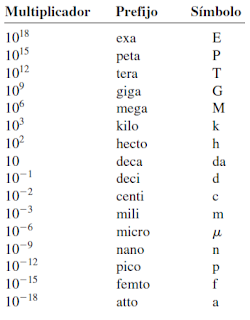
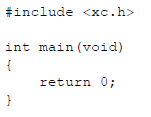
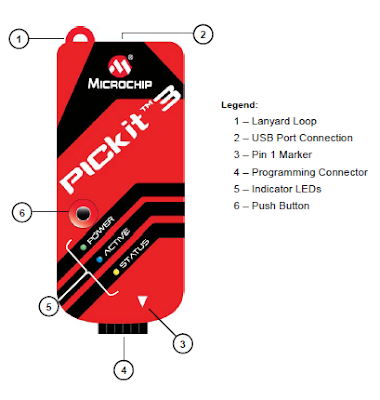
Comentarios
Publicar un comentario